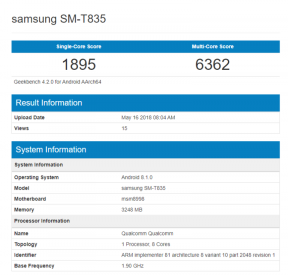Labojums: Hyper-V kļūda, veidojot virtuālo slēdzi
Literārs Mistrojums / / August 05, 2021
Microsoft Hyper-V galvenokārt piedāvā aparatūras virtualizāciju. Tāpēc katra virtuālā mašīna var viegli darboties ar virtuālo aparatūru Windows 10 platformā. Būtībā tas ļauj jums pievienot un palaist vairākas operētājsistēmas kā virtuālās mašīnas operētājsistēmā Windows. Nonākot dziļumā, tas ļauj jums izveidot virtuālos slēdžus, virtuālos cietos draiverus un citas virtuālās ierīces, kuras var iekļaut virtuālajā mašīnā. Tomēr dažiem no skartajiem lietotājiem, veidojot virtuālo slēdzi, var rasties Hyper-V kļūda - vispārēja kļūme. Ja arī jūs esat viens no viņiem, skatiet tālāk sniegto problēmu novēršanas rokasgrāmatu.
Pēc dažu ietekmēto lietotāju domām, ikreiz, kad viņi mēģina atvērt virtuālo slēdžu pārvaldnieku, tas burtiski saka, ka “Mēģinot izgūt virtuālo slēdžu sarakstu, radās kļūda. Operācija datorā “DESKTOP-V1A0142” neizdevās: vispārēja kļūda. ” Tātad, ja gadījumā ar virtuālā slēdža izveidošanu kaut kas noiet greizi, tad jūs vienmēr varat pārbaudīt šo pilna dziļuma ceļvedi.
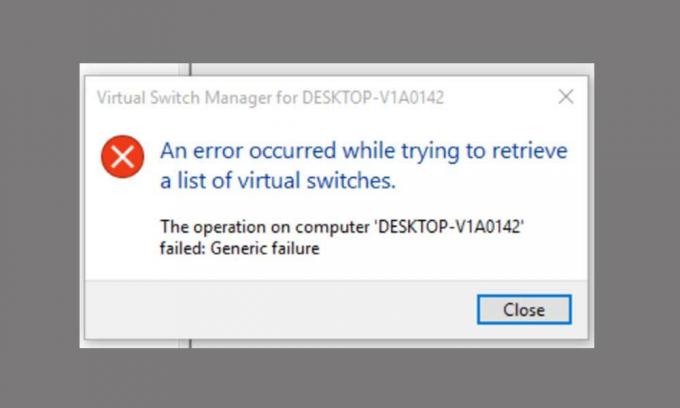
Satura rādītājs
-
1 Labojums: Hyper-V kļūda, veidojot virtuālo slēdzi - vispārēja kļūme
- 1.1 1. Izmantojiet PowerShell metodi
- 1.2 2. Izmantojiet komandu “netcfg”, lai atiestatītu tīkla savienojumu
- 1.3 3. Atkārtoti instalējiet tīkla adapteri
- 1.4 4. Atjauniniet tīkla adaptera draiveri
- 1.5 5. Pielāgojiet tīkla koplietošanu
Labojums: Hyper-V kļūda, veidojot virtuālo slēdzi - vispārēja kļūme
Šeit mēs esam snieguši dažus iespējamos risinājumus, kas jums jāizmēģina datorā.
1. Izmantojiet PowerShell metodi
- Noklikšķiniet uz Sākt Windows izvēlne> Tips PowerShell > Ar peles labo pogu noklikšķiniet uz tā meklēšanas rezultātos> Atlasīt Izpildīt kā administratoram režīmā.
- Ierakstiet šādu komandu un nospiediet taustiņu Enter, lai izveidotu jaunu ārēju virtuālo slēdzi.
New-VMSwitch -name ExternalSwitch -NetAdapterName Ethernet -AllowManagementOS $ true
Piezīme: Nomainiet nosaukumu ar Hyper-V Manager tīkla adapteri. NetAdapterName aizstās komandas nosaukumu. AllowManagementOS ir $ true gan resursdatoram, gan virtuālajai mašīnai, kurai ir interneta savienojums.
- Tagad Hyper-V pārvaldniekā atveriet Virtual Switch Manager.
2. Izmantojiet komandu “netcfg”, lai atiestatītu tīkla savienojumu
Netcfg ir utilīta komanda, lai pārvaldītu tīkla konfigurācijas. Tagad izpildiet šo komandu, izmantojot Windows PowerShell. Šī viena komanda noņems visus jūsu esošos savienojumus. Pirms šīs komandas izpildīšanas drošības nolūkos noteikti izveidojiet sistēmas atjaunošanas punktu.
- Noklikšķiniet uz izvēlnes Sākt> Ierakstiet PowerShell un ar peles labo pogu noklikšķiniet uz tā meklēšanas rezultātos.
- Atlasiet Palaist kā administrators.
- Ierakstiet šo komandu un nospiediet taustiņu Enter, lai restartētu visus tīkla adapterus un noņemtu MUX objektus.
netcfg -d
- Palaidiet virtuālā komutatora pārvaldnieku Hyper-V pārvaldniekā.
- Pēc tam varat izveidot ārēju slēdzi un pārbaudīt, vai problēma ir novērsta.
3. Atkārtoti instalējiet tīkla adapteri
- Noklikšķiniet uz Sākt> Ierakstiet ierīces pārvaldnieku> Noklikšķiniet uz tā meklēšanas rezultātos.
- Izvērsiet Tīkla adapteri> Noklikšķiniet, lai atlasītu tīkla adapteri, kuru vēlaties atkārtoti instalēt.
- Ar peles labo pogu noklikšķiniet uz tīkla adaptera> Izvēlieties Atinstalēt ierīci.
- Atlasiet ‘Dzēst šīs ierīces draivera programmatūru’> Noklikšķiniet uz Atinstalēt.
- Restartējiet Windows datoru un pēc tam izveidojiet virtuālo slēdzi Hyper-V pārvaldniekā.
4. Atjauniniet tīkla adaptera draiveri
- Noklikšķiniet uz Sākt> Ierakstiet ierīces pārvaldnieku> Noklikšķiniet uz tā meklēšanas rezultātos.
- Izvērst Tīkla adapteri> Atlasiet atjaunojamo tīkla adapteri.
- Vienkārši ar peles labo pogu noklikšķiniet uz tīkla adaptera> Izvēlieties Atjaunināt draiveri.
- Pārstartējiet datoru un vēlreiz pārbaudiet problēmu.
5. Pielāgojiet tīkla koplietošanu
- Hyper-V pārvaldniekā atveriet Virtual Switch Manager.
- Pēc tam jūs varat izveidot iekšējo slēdzi.
- Nospiediet Windows logotipu + R taustiņu, lai atvērtu dialoglodziņu Palaist.
- Tagad ierakstiet zemāk esošo komandu un nospiediet taustiņu Enter.
inetcpl.cpl
- Pēc tam ar peles labo pogu noklikšķiniet uz tīkla adaptera, ja izmantojat vadu / bezvadu savienojumu.
- Noklikšķiniet uz Rekvizīti> cilne Koplietošana> Izvēlieties ‘Ļaut citiem tīkla lietotājiem izveidot savienojumu, izmantojot šī datora interneta savienojumu’.
- Sarakstā atlasiet adapteri> Labi.
- Ar peles labo pogu noklikšķiniet uz virtuālās mašīnas> Noklikšķiniet uz Iestatījumi.
- Tagad noklikšķiniet uz Tīkla adapteris> Atlasiet jauno iekšējo slēdzi.
- Turklāt no tīkla opcijas ir jāiespējo arī Hyper-V Extensible Virtual Switch. (Ja gadījumā detaļas pilnīgi trūkst, noklikšķiniet uz pogas Instalēt> Atlasīt protokolu> Instalēt, ja nepieciešams> restartējiet datoru un mēģiniet vēlreiz palaist virtuālo slēdžu pārvaldnieku.
- Piekļūstiet viesu operētājsistēmai. Ja vēlaties, varat arī pielāgot tīkla iestatījumus.
Viss, puiši. Mēs ceram, ka šis raksts jums šķita noderīgs. Lai iegūtu vairāk jautājumu, varat komentēt tālāk.
Subodham patīk rakstīt saturu neatkarīgi no tā, vai tas ir saistīts ar tehnoloģijām vai ir cits. Pēc gada rakstīšanas tehnikas emuārā viņš aizraujas ar to. Viņam patīk spēlēt spēles un klausīties mūziku. Bez emuāru veidošanas viņš ir atkarīgs no spēļu datoru versijām un viedtālruņu noplūdēm.